
【ソフト名】:![]() WinShot
WinShot
【動作OS】:Windows XP/Me/2000/NT/98/95
【機種】:凡用
【種類】:フリーソフト
【作者】: WoodyBells
【インストール】有り
【ダウンロード先】VectorさんからDL
多機能スクリーンキャプチャソフトです。
| 機能一覧 |
|
・印刷機能-用紙サイズに合わせ自動的に拡大縮小される。 |
私はこのソフトをかなり前から使っています。
このソフトの特定箇所を断続的にキャプチャーできる機能は(不動産サイトの間取り図などで)かなり重宝します。
※キャプチャされた画像の著作権に関しては自己責任でお願いいたしますm(_ _)m
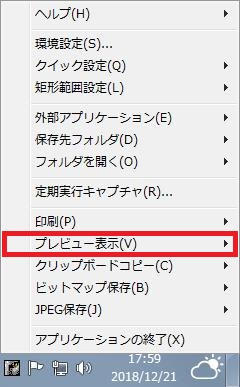 |
ヘルプ |
| 印刷タグ説明 | |
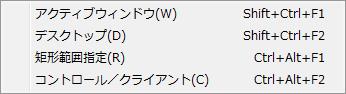 |
アクティブウィンドウ: アクティブなウィンドウ画像 デスクトップ: デスクトップ全体画像 矩形範囲指定: 矩形範囲を設定した画像 コントロール/クライアント: アクティブウィンドウ内の特定箇所の画像 |
 |
| ファイル、編集、加工、外部アプリケーション、ヘルプ |
 |
1、切り取り 2、減色 3、ネガポジ反転 4、回転 5、白と黒を入れ替える 6、グレースケール 7、セピア 8、サイズ変更 ├9、縦横の比率を保持する └10、再サンプリングを行う |
【1、切り取り】
![[切り取り] をクリックすると画像を切り取ります。](http://fs-t.biz/wp/wp-content/uploads/2018/12/スクリーンキャプチャ「WinShot」加工」001.jpg)
[切り取り] をクリックします。
![[切り取り] をすると箇所を選択します。](http://fs-t.biz/wp/wp-content/uploads/2018/12/スクリーンキャプチャ「WinShot」加工」015.jpg)
[切り取り] をすると箇所を選択します。
![[切り取り] をもう一度クリックすると画像が切り取られます。](http://fs-t.biz/wp/wp-content/uploads/2018/12/スクリーンキャプチャ「WinShot」加工」016.jpg)
[切り取り] をもう一度クリックすると画像が切り取られます。
【2、減色】
![[減色] メニューを開くと [256色][16色][2色][2色(ハーフトーン)] から選択できます。](http://fs-t.biz/wp/wp-content/uploads/2018/12/スクリーンキャプチャ「WinShot」加工」002.jpg)
[減色] メニューを開くと [256色][16色][2色][2色(ハーフトーン)] から選択できます。
【3、ネガポジ反転】
![[ネガポジ反転] をクリックすると画像がネガポジ反転します。](http://fs-t.biz/wp/wp-content/uploads/2018/12/スクリーンキャプチャ「WinShot」加工」003.jpg)
[ネガポジ反転] をクリックすると画像がネガポジ反転します。
【4、回転】
![[回転] メニューを開き [90度時計回り] をクリックすると画像が時計回りに90度回転します。](http://fs-t.biz/wp/wp-content/uploads/2018/12/スクリーンキャプチャ「WinShot」加工」004.jpg)
[回転] メニューを開き [90度時計回り] をクリックすると画像が時計回りに90度回転します。
![[回転] メニューを開き [90度反時計回り] をクリックすると画像が反時計回りに90度回転します。](http://fs-t.biz/wp/wp-content/uploads/2018/12/スクリーンキャプチャ「WinShot」加工」005.jpg)
[回転] メニューを開き [90度反時計回り] をクリックすると画像が反時計回りに90度回転します。
【5、白と黒を入れ替える】
![[白と黒を入れ替える] をクリックすると画像が白と黒を入れ替えます。](http://fs-t.biz/wp/wp-content/uploads/2018/12/スクリーンキャプチャ「WinShot」加工」006.jpg)
[白と黒を入れ替える] をクリックすると画像が白と黒を入れ替えます。
【6、グレースケール】
![[グレースケール] をクリックすると画像がグレースケールになります。](http://fs-t.biz/wp/wp-content/uploads/2018/12/スクリーンキャプチャ「WinShot」加工」007.jpg)
[グレースケール] をクリックすると画像がグレースケールになります。
【7、セピア】
![[セピア] をクリックすると画像がセピアになります。](http://fs-t.biz/wp/wp-content/uploads/2018/12/スクリーンキャプチャ「WinShot」加工」008.jpg)
[セピア] をクリックすると画像がセピアになります。
【8、サイズ変更】
![[サイズ変更] をクリックします。](http://fs-t.biz/wp/wp-content/uploads/2018/12/スクリーンキャプチャ「WinShot」加工」009.jpg)
[サイズ変更] をクリックします。
![[サイズ変更] グループの [横] ボックスを設定すると画像の横サイズを変更できます。](http://fs-t.biz/wp/wp-content/uploads/2018/12/スクリーンキャプチャ「WinShot」加工」010.jpg)
[サイズ変更] グループの [横] ボックスを設定すると画像の横サイズを変更できます。
![[サイズ変更] グループの [縦] ボックスを設定すると画像の縦サイズを変更できます。](http://fs-t.biz/wp/wp-content/uploads/2018/12/スクリーンキャプチャ「WinShot」加工」011.jpg)
[サイズ変更] グループの [縦] ボックスを設定すると画像の縦サイズを変更できます。
【9、縦横の比率を保持する】
![[縦横の比率を保持する] チェック ボックスをオンにすると縦横の比率を保持します。](http://fs-t.biz/wp/wp-content/uploads/2018/12/スクリーンキャプチャ「WinShot」加工」012.jpg)
[縦横の比率を保持する] チェック ボックスをオンにすると縦横の比率を保持します。
【10、再サンプリングを行う】
![[再サンプリングを行う] チェック ボックスをオンにすると再サンプリングを行います。※再サンプリングを行うとRGBフルカラーとなります(256色環境でも)ので、必要に応じて減色してください。](http://fs-t.biz/wp/wp-content/uploads/2018/12/スクリーンキャプチャ「WinShot」加工」013.jpg)
[再サンプリングを行う] チェック ボックスをオンにすると再サンプリングを行います。※再サンプリングを行うとRGBフルカラーとなります(256色環境でも)ので、必要に応じて減色してください。
![[再サンプリングを行う] コンボ ボックスをクリックすると [Hermite][Triangle][Bell][Mitchell][BSpline][Lanczos3] から選択できます。](http://fs-t.biz/wp/wp-content/uploads/2018/12/スクリーンキャプチャ「WinShot」加工」014.jpg)
[再サンプリングを行う] コンボ ボックスをクリックすると [Hermite][Triangle][Bell][Mitchell][BSpline][Lanczos3] から選択できます。
/>
